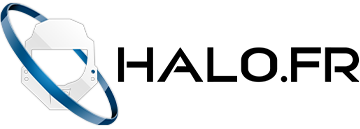|
|
| (24 versions intermédiaires par 7 utilisateurs non affichées) |
| Ligne 1 : |
Ligne 1 : |
| [[Fichier:tuto wiki.jpg|right|350px]]
| | Le WikiHalo est une encyclopédie créée par les fans pour les fans. Il ne tient donc qu'à ses visiteurs et membres de contribuer à son expansion. |
| == INSCRIPTION ==
| |
|
| |
|
| Cliquez en haut à droite de cette page, sur « Créer un compte ou se connecter ». A la page suivante, cliquez sur « Créer un compte » (en bleu). Sur cette nouvelle page, remplissez alors les champs suivants : votre nom d’utilisateur, votre mot de passe et à nouveau votre mot de passe pour confirmation. Les 2 champs suivants sont facultatifs à remplir. Terminez en cliquant au bas de la fiche de renseignements sur « Créer un compte ». Voilà c’est déjà terminé.
| | Cette page rassemble les différents articles créés pour vous aider à participer. Pour accéder aux aides spécifiques, cliquez sur le lien correspondant dans la boîte en-dessous. Pour lire le tutoriel de base, lisez le texte en-dessous de la boîte. |
|
| |
|
| Vous voici désormais membre officiel du Wikihalo !!
| |
|
| |
|
| La prochaine fois que vous vous connecterez, si votre nom d’utilisateur apparaît tout en haut de votre page d’accueil, nul besoin de vous identifier : vous êtes Connecté. Si au contraire n’apparaît qu’une série de chiffres, il s’agit de votre adresse IP (Identifiant). Cliquez alors sur « Créer un compte ou se connecter » et ne remplissez cette fois-ci que votre nom d’utilisateur et /ou seulement votre mot de passe. Cliquez sur Identification : vous êtes Connecté. Vous pouvez maintenant vous rendre à la page d’accueil.
| | {{Aide}} |
|
| |
|
| == CRÉER UNE PAGE ==
| |
|
| |
|
| Vous écrivez un mot ou un nom dans la fenêtre « rechercher ». Puis après avoir cliqué sur « Consulter » ou sur la touche « entrée » de votre ordinateur : rien de se passe, aucune fenêtre correspondante ne s’ouvre. Il vous est proposé de « créer cet article » (en rouge). Allez-y , cliquez !
| | ==Qu'est-ce que le WikiHalo ?== |
| Une nouvelle page s’intitulant : Modification de … est prête à être créée. Remplissez cette page de vos informations. Puis cliquez sur « prévisualiser » (recommandé) ou directement sur « Sauvegarder » (en gras) en bas à gauche. Bravo, vous avez créé votre première page ! Nous verrons plus bas comment agencer cette page, amener des images ou photos, comment les placer, comment créer des paragraphes, des titres, etc.
| | Le WikiHalo est une encyclopédie en ligne participative dédiée à la licence Halo. Il fonctionne comme Wikipédia, mais dans un cadre plus restreint. Les articles peuvent concerner : |
|
| |
|
| | *Des éléments de l'univers (lieux, événements, personnages, objets…) |
| | *Des éléments de la licence (produits, e-sport, développeurs, …) |
| | *La communauté (sites, travaux notables…) |
| | *Des documents en rapport avec l'univers (traduction de sites internet, transcriptions de vidéos…) |
|
| |
|
| '''CRÉER UN NOUVELLE PAGE à partir d’un texte existant :'''
| | Les membres et visiteurs modifient ces articles pour les enrichir. |
|
| |
|
| Un mot a attiré votre attention, et vous désirez donner des explications sur ce mot. Quand vous avez cliqué sur « modifier » sur une page existante, et que vous avez sous les yeux le texte source : choisissez le mot ou les mots qui vous intéressent. Mettez de chaque côté deux crochets [[ … ]]. Vous obtenez cette altération en tenant enfoncée la touche « Alt Gr » et en tapant la touche crochet gauche ou crochet droit. (Inutile de mettre un espace entre le crochet et le mot). Tapez sur "Sauvegarder" et observez la nouvelle version de la page : les mots que vous avez crochetés sont en rouge. Cliquez dessus et une nouvelle page vierge s’ouvre à vous. Ecrivez votre texte et sauvegarder. Cette fonction de crochetage sert aussi à rediriger vers une page déjà existante (voir immédiatement ci-dessous)
| |
|
| |
|
| | ===Ce que le WikiHalo n'est PAS=== |
| | *Une plateforme de pub : un article présentant une team amateur et invitant à la rejoindre n'est pas valide. |
| | *Un site de roleplay : les articles concernant des éléments inventés par un fan ne sont pas non plus acceptés. |
| | *Un forum : les pages de discussion sont faites pour discuter de la mise en forme et de la complétion des articles, et les pages de discussion personnelle pour parler du WikiHalo. Elles ne sont pas faites pour donner son avis sur un jeu, ou discuter de tout et rien. |
| | *Un dépotoir : le vandalisme, comme la suppression injustifiée d'un grand nombre d'informations ou l'introduction d'insultes ou messages sans rapport avec le sujet, est puni de bannissement temporaire, puis définitif en cas de récidive. |
|
| |
|
| '''REDIRIGER UN NOUVEAU MOT CREE, VERS UNE PAGE DEJA EXISTANTE :''' | | ==Utilisation== |
| | N'importe quel visiteur, même s’il n'est pas inscrit, peut participer au WikiHalo. Les instructions ci-dessous vous présentent les bases pour participer. |
|
| |
|
| Pour lire une page correspondante à un mot ou sujet recherché, il suffit simplement de l’écrire dans la fenêtre « rechercher » sur la gauche de votre écran. Cependant, le mot et son orthographe exacte pour aller sur une page donnée est parfois difficile à trouver. Pour faciliter le plaisir de la navigation au sein du Wiki, il existe une solution qui consiste à rediriger un mot ou groupe de mots qui ressemblent au titre de la page qui est recherchée.
| | ===Chercher une page=== |
| Ce qui suit est un exemple farfelu mais qui va vous aidé à comprendre. Voici les étapes :
| | Pour chercher un sujet, utilisez la barre de recherche en haut à droite. Si le terme de votre recherche correspond à une page, vous y êtes directement amené. Sinon, plusieurs résultats proches vous seront proposés. |
|
| |
|
| 1°) Vous êtes en train de lire le texte d’une page, et dans ce texte apparaît le mot « gorille »…
| | Si vous ne trouvez aucune page lors de votre recherche, essayez un autre mot, ou créez vous-même la page en cliquant sur le lien rouge. |
|
| |
|
| 2°) Cliquez sur « modifier » en haut de page, vous avez alors sous les yeux le texte source : repérez le mot ou les mots qui vous intéresse. Pour notre exemple il s’agira de « gorille ». Mettez de chaque côté du mot (ou des mots) deux crochets [[ … ]]. Ce qui donne <nowiki>[[gorille]]</nowiki> .
| | ===Comment participer ?=== |
| | Lorsque vous consultez le Wiki, vous pouvez rencontrer des fautes de français, et des informations manquantes ou fausses. Chaque fois que vous rencontrez des erreurs, vous pouvez modifier la page et les corriger. |
|
| |
|
| 3°) Sauvegardez (en bas de page)
| | Soyez ''téméraires'' ! Ne laissez pas la peur de faire une erreur vous arrêter : les autres membres habitués seront là pour les rectifier si besoin, et répondre à vos questions. Si vous voulez vous familiariser avec l'interface, faites-vous la main dans la [[Zone de test]]. |
|
| |
|
| 4°) Remarquez que le mot gorille est maintenant en rouge. Cliquez dessus. Cela vous ouvre une page vide.
| | ===Modifier une page=== |
| | *Cliquez sur l'onglet ''Modifier'' en haut de la page pour accéder à la page de modification. Dans cette fenêtre, vous pourrez modifier le texte et le code présent dans l'article. |
| | *Une fois l'article modifié, cliquez sur ''Prévisualiser'' en bas de la page pour voir comment apparaîtront vos modifications. |
| | *Vous pouvez résumer ce que vous avez modifié dans le champ ''Commentaires'' en bas de page. Si vous avez ajouté ou supprimé des informations, il est conseillé d'indiquer la source ou la raison de suppression. |
| | *Si vos modifications vous conviennent, validez vos modifications en cliquant sur ''Publier'' en bas de la page. Complétez le captcha en bas de la page, puis validez de nouveau pour terminer. |
|
| |
|
| 5°) Inscrivez le code suivant : '''<nowiki>#redirect[[…]]</nowiki>''' , remplacez les 3 petits points entre les crochets par le nom '''exact''' de la page où ce mot doit rediriger le lecteur. Je vous propose de mettre le mot « Brutes ».
| | ===Créer une page=== |
| | Lorsque vous voyez un lien rouge sur le Wiki, cela signifie que l'article associé n'existe pas. Afin de lutter contre les robots pollueurs, les membres inscrits ne peuvent créer des pages qu'après quelques minutes. |
|
| |
|
| 6°) Sauvegardez à nouveau... Votre page de redirection est opérationnelle ! Vérifiez en cliquant sur « Brutes » qui est en bleu . (s’il est en rouge, cela signifie que vous vous êtes trompé dans le libellé de la page).
| | En cliquant sur un lien rouge, vous arriverez sur une page de modification vierge, où vous pourrez créer l'article. Vous pouvez accéder à la création d'une page en cliquant sur un lien rouge dans un autre article, ou bien en cherchant le nom de la page à créer et en cliquant sur « Créer la page sur ce Wiki ». |
|
| |
|
| 7°) Désormais toute personne tapant le mot « gorille » dans la fenêtre de recherche, se verra irrémédiablement « redirigé » vers la page « brutes ». Cette manipulation a l’avantage énorme de faciliter la navigation dans le wiki, d’augmenter le plaisir des lecteurs, et nous l’espérons en attirer beaucoup d’autres. En faisant cette manipulation vous rendez service à la Communauté.
| |
|
| |
|
| | ==Devenir membre== |
| | Si vous souhaitez contribuer plus facilement au Wiki, vous pouvez vous y inscrire. |
|
| |
|
| == MODIFIER UNE PAGE == | | ===Pourquoi s'inscrire ?=== |
| | Si vous n'êtes pas inscrit, vous n'êtes connu que par votre adresse IP. |
|
| |
|
| Cette fois-ci, après avoir tapé un mot dans la fenêtre de recherche, et avoir cliqué sur « Consulter » ou sur la touche « entrée » de votre ordinateur, une page s’ouvre comportant des textes et parfois des images, du sujet que vous avez recherché. Dans ce cas, vous avez la possibilité d’intervenir directement dans le texte et les images. Pas de panique ! Pour cela, cliquez sur « modifier » en haut de page (entre Discussion et Historique), ou bien si c’est le cas, sur « modifier » à la droite de chaque début de paragraphe… Votre attention s’il vous plait ! vous entrez là dans une partie du cœur du Wikihalo. Désormais on ne fait pas n’importe quoi.
| | En vous inscrivant, vous pourrez contribuer sans avoir à valider chacune de vos modifications. De plus, vous pourrez uploader des images, disposerez d'une page personnelle, ainsi que d'une page de discussion que les autres membres pourront utiliser pour vous laisser des messages. |
|
| |
|
| '''Pour modifier''', soustraire ou ajouter du texte, rien de plus facile. Manipuler le texte comme vous le feriez sur un document type Word ou autre…Par exemple : vous voulez ajouter une remarque à un endroit précis ? Vous pointez votre curseur sur l’endroit à intervenir, vous cliquez et vous écrivez. Etc. Maintenant deux possibilités s’offrent à vous :
| | Vous pourrez également accéder aux pages spéciales, à vos statistiques personnelles, … |
|
| |
|
| 1°) Vous cliquez sur « Prévisualiser » [très recommandé] en bas de la page, pour voir le résultat de votre modification.
| | ===S'inscrire=== |
| | Pour vous inscrire, cliquez sur ''Créer un compte ou se connecter'' en haut à droite de la page. Sur la page suivante, cliquez sur ''Créer un compte''. |
|
| |
|
| 2°) Vous cliquez directement sur « Sauvegarder ». Mais au début, il est préférable de rester modeste et de voir ce que donne le changement que vous venez d’effectuer.
| | Sur la page d'inscription, vous devrez renseigner votre nom d'utilisateur et votre mot de passe. Vous pouvez également indiquer votre adresse e-mail en cas d'oubli de votre mot de passe. Enfin, validez votre compte en cliquant sur ''Créer un compte''. Vous pourrez vous reconnecter avec ces identifiants à chaque passage sur le Wiki, ou installer un cookie pour être reconnecté automatiquement. |
|
| |
|
| '''Pour rediriger''' un mot inexacte vers la bonne page. | | Lors de votre inscription, prenez un pseudonyme original, et pas les habituelles dérivations de personnages de l'univers, au nom de l'originalité et d'une meilleure identification. |
|
| |
|
| 1°) Vous parlez d'un sujet, dans notre exemple nous parlerons de la carte multijoueur [[Sidewinder (Multijoueur de Halo CE)|Sidewinder]]
| |
|
| |
|
| 2°) Pour paraître plus naturel dans le texte vous ne voudrez surement pas mettre
| | ==Participer au Quizz== |
| [[Sidewinder (Multijoueur de Halo CE)]]
| | Il vous est possible de poser une colle aux autres fans de Halo qui visitent ce site, en envoyant une question sur l’univers Halo. |
|
| |
|
| 3°) Faite comme pour un lien normal <nowiki>[[ Nom du lien ]]</nowiki> mais <nowiki>[[ Nom exacte du lien | Nom que vous donnez ]]</nowiki>
| | ===Comment faire=== |
| | Rendez-vous sur la page [[Discussion modèle:Quizz]]. Vous y trouverez les instructions pour ajouter une question au quizz. |
|
| |
|
| == BARRE D'OUTILS ==
| | * <nowiki>{{quizzcode|Comment se nomme :|...|<toggledisplay>[[...|...]]</toggledisplay>}}</nowiki> |
|
| |
|
| [[Image:barre d'outils wiki2.jpg|center|link=]] | | * <nowiki>{{quizzcode|Qui a dit :|...|<toggledisplay>[[...|...]]</toggledisplay>}}</nowiki> |
|
| |
|
| | | * <nowiki>{{quizzcode|En quelle année :|...|<toggledisplay>[[...|...]]</toggledisplay>}}</nowiki> |
| Voici expliquées les différentes fonctions de cette barre d’outils. Vous la visualiserez en cliquant sur « modifier » en haut d’une page. Chaque icône vous est brièvement développée. Cette barre étant présente pour faciliter votre contribution au wiki, et vous donner l’envie d’y revenir très souvent. Sachez cependant que dans certains cas (développés plus en dessous) vous pourrez réaliser certaines de ces fonctions en composant vous même les lignes de code ou les ponctuations nécessaires.
| |
| | |
| | |
| *[[Image:barre outils1.jpg|link=]] propose de mettre les caractères en '''gras''' (3 apostrophes de chaque côté d'un mot)
| |
| *[[Image:barre outils2.jpg|link=]] propose de mettre les caractères en ''italique'' (2 apostrophes de chaque côté d'un mot)
| |
| *[[Image:barre outils3.jpg|link=]] ajoute à votre place les crochets [[ ]] pour rediriger grâce au mot, vers une autre page
| |
| *[[Image:barre outils4.jpg|link=]] ajoute à votre place les crochets [ ]. Mettez l'adresse de la page vers laquelle rediriger
| |
| *[[Image:barre outils5.jpg|link=]] ajoute les == pour donner l'apparence d'un sous-titre
| |
| *[[Image:barre outils6.jpg|link=]] insertion d'image sans artifice - voir plus bas "ajouter image"
| |
| *[[Image:barre outils7.jpg|link=]] insertion d'image dans cadre bleuté + texte au besoin
| |
| *[[Image:barre outils8.jpg|link=]] permet de rendre inefficace les altérations de caractère
| |
| *[[Image:barre outils9.jpg|link=]] rend votre texte invisible si vous dévoilez un spoiler. "afficher" apparaitra en petit.
| |
| *[[Image:barre outils16.jpg|link=]] permet de citer un personnage. Remplissez les lignes de code. Joli effet sur les pages.
| |
| *[[Image:barre outils17.jpg|link=]] permet d'ajouter une vidéo provenant de certains site prévus à cet effet
| |
| *[[Image:barre outils10.jpg|link=]] rajout d'une musique - Deezer - '''Important: a été enlevé du menu le 26/03/2010 à la suite de la mise à jour du wiki. De plus, elle était inutile depuis la mise à jour de Deezer'''
| |
| *[[Image:barre outils11.jpg|link=]] rajout d'une playlist - Deezer - '''Important: a été enlevé du menu le 26/03/2010 à la suite de la mise à jour du wiki. De plus, elle était inutile depuis la mise à jour de Deezer'''
| |
| *[[Image:barre outils12.jpg|link=]] ligne de code pour un Quizz - voir page d'Accueil
| |
| *[[Image:barre outils13.jpg|link=]] trace une ligne sous votre texte ou titre. A consommer avec modération.
| |
| *[[Image:barre outils14.jpg|link=]] rajoute le bandeau : [[Image:exclam rouge.jpg|500px|link=]] si la page est vierge.
| |
| *[[Image:barre outils15.jpg|link=]] rajoute le bandeau : [[Image:exclam noir.jpg|500px|link=]] si la page est déjà entâmée.
| |
| | |
| == CREER UN TITRE, UN PARAGRAPHE, ETC. ==
| |
| | |
| '''CREER UN TITRE OU PARAGRAPHE EN GRAS ET GRANDE TAILLE'''
| |
| | |
| Il suffit d’ajouter de chaque côté d’un mot ou de plusieurs mots, le signe =
| |
| | |
| Ajoutez un espace entre le signe = et le mot, au début et à la fin : par exemple = Bonjour =
| |
| | |
| Attention, ce paragraphe ne peut être modifié qu’avec la fonction « modifier »en haut de page.
| |
| | |
| '''CREER UN TITRE OU PARAGRAPHE MODIFIABLE :'''
| |
| | |
| Rien de plus simple. Même manœuvre que précédemment. Mais cette fois-ci mettez deux signes = de chaque côté du mot. N’oubliez pas l’espace… (observez les lignes existantes dans la structure du texte pour vous familiariser). Comme toujours, vous pouvez Prévisualiser ou Sauvegarder votre travail. N’oubliez pas cependant de ne pas abuser de ce genre d’altération qui surchargerait le texte.
| |
| | |
| A cette occasion, un sommaire verra automatiquement le jour en haut de page, sans que vous n’ayez rien à faire.
| |
| Pour pourrez ensuite choisir de revenir modifier le texte, en ne cliquant que sur le « modifier » se trouvant à la droite du paragraphe.
| |
| | |
| '''CREER UN TITRE OU PARAGRAPHE EN GRAS, DE TAILLE NORMALE :'''
| |
| | |
| Mettre trois signes = de chaque côté du mot. Respectez l’ espace entre le signe et le mot (avant et après).
| |
| Un fine ligne apparaitra au-dessous de votre mot, rendant l’ensemble plus harmonieux. Ne pas en abuser…
| |
| | |
| '''CREER UN MOT, OU QU’IL SOIT, …''EN ITALIQUE'' :'''
| |
| | |
| Mettre deux signes ‘ (apostrophe) de chaque côté du mot ou du groupe de mots.
| |
| | |
| '''CREER UN SOUS TITRE, ou un mot où qu’il soit, …en GRAS :'''
| |
| | |
| Mettre trois signes ‘ (apostrophe) de chaque côté du mot ou du groupe de mots.
| |
| | |
| | |
| == AJOUTER PHOTO OU IMAGE ==
| |
| *Cliquez sur "Modifier" qui ouvre la page...
| |
| | |
| '''1°)''' La barre d'outils en haut de la zone d’écriture vous propose plusieurs items. Passez votre souris dessus et allez à la 6ème [[Image:barre outils6.jpg|20px]] qui écrit directement la ligne de code pour déposer une image.
| |
| | |
| Changer le mot « Exemple » par ce que vous voulez. Puis sauvegardez. Cliquez sur l’emplacement en rouge de votre future image. Parcourez votre ordinateur pour aller choisir votre image. Enfin insérez la en validant « ouvrir » au bas de votre dossier qui contient l'image, puis validez à nouveau.
| |
| | |
| '''Attention''', il faut maintenant donner une dimension à votre image. Après l'extension.jpg ou .png, faites une barre '''|''' puis ajouter un nombre, par exemple 200px. Cliquez sur "Prévisialiser" et regardez votre travail. Attention également à l’extension de votre image : Celle de la ligne de code doit correspondre à celle de l'image qui provient de votre ordinateur. En cas d'erreur le wiki a tout prévu, il vous préviendra d'un message. Il suffira de faire marche arrière pour modifier l'extension de votre image si nécessaire.
| |
| | |
| | |
| '''2°)''' Il existe une ligne de code plus « fonctionnelle ».
| |
| | |
| La voici : <nowiki>[[Image: … .jpg|right|250px|thumb|…]]</nowiki> .
| |
| | |
| Il vous suffit de la « copier », puis d’aller sur la page où vous désirez apporter une photo, et de la « coller ». Quand ceci est fait, vous allez remplacer les 3 petits points de gauche par l’appellation de votre choix. (attention de bien garder après la photo son extension ''.jpg ou autre''). Les 3 petits points de droite sont à retirer si vous ne voulez aucun commentaire sous la photo. Au contraire, si vous désirez ajouter une explication, il vous suffit d’écrire à la place de ces 3 points. Ce qui aura pour effet de placer votre phrase sous la photo lorsque vous aurez fini toutes les manipulations et que vous aurez sauvegardé. Si vous retirez '''thumb |''' le cadre bleuté disparaitra.
| |
| | |
| *Remarquez le mot « '''right''' » (droit en anglais). Cela signifie que par défaut la photo sera placée à droite du texte de la page. Si vous remplacez le mot right par « left », la photo se placera à gauche. Si vous écrivez « center », la photo se placera au centre de la zone d’écriture. Rien de plus facile n’est-ce pas ?
| |
| | |
| *Remarquez également « '''250px''' ». il s’agit de la largeur horizontale de votre photo. Vous pouvez donc, à loisir, changer ce nombre. Plus il sera élevé plus votre photo sera grande ; et inversement. A vous de choisir la dimension la plus adéquate.
| |
| Voilà ! votre ligne de code vous convient. Maintenant sauvegardez (ou prévisualisez) ! cliquez sur la zone rouge, allez sur « parcourir » pour choisir votre photo ou image et validez à deux reprises pour finaliser complètement l’ajout. C’est terminé !
| |
| | |
| ''Nota Bene'' : Seuls les formats .jpg, .png, ou .gif sont acceptés. D’autre part assurez vous que le poids de la photo égale ou ne dépasse 2 Mo. Au-dessus, vous serez obligé de la réduire d’une façon ou d’une autre.
| |
| | |
| '''3°)''' Si malgré ces explications, vous avez encore des difficultés, il existe une page que vous trouverez ici :[[Tutoriel image]]
| |
| | |
| | |
| == AJOUTER VIDEO ==
| |
| | |
| Ecrivez : <nowiki>{{video|id=...........|size 400}}</nowiki> . Puis mettez la dans la page de votre choix.
| |
| | |
| *Remarquez les pointillés. Remplacez les en ajoutant les onze lettres de la vidéo choisie sur Youtube. Voici les étapes à entreprendre :
| |
| | |
| 1. Quand vous avez choisi la vidéo, l'adresse complète s'écrit dans votre fenêtre de recherche (en haut de votre page normalement). Voici par exemple une video de Halo Reach : '''youtube.com/watch?v=<span style="color:#FF0000">ylmhqMla-8U</span><noinclude>&feature=player_embedded ...'''
| |
| | |
| 2. Avec délicatesse, copiez les 11 lettres ou chiffres (''un mélange de minuscules et de majuscules'') inclus dans l'adresse. Elles se trouvent juste après le signe '''='''
| |
| | |
| 3. Remplacez les pointillés par ces onze lettres et chiffres, (vous ferez donc disparaître les points bien évidemment !).
| |
| | |
| 4. Cliquez sur "sauvegarder" en bas de page.
| |
| | |
| 5. ...c'est FINI. Allez admirer votre travail. Vous voyez le wikihalo ce n'est pas plus difficile que ça : Un peu d'attention et beaucoup de plaisir...
| |
| | |
| '''Nota Bene :''' size=400 correspond à la taille de l'écran sur la page concernée. Il est inutile de modifier ce nombre, de manière à ce que toutes les vidéos aient une taille homogène.
| |
| | |
| == CACHER UNE PARTIE DE TEXTE ==
| |
| | |
| Vous voulez cacher une partie de texte parce qu'il n'est pas nécessairement important pour l'article ou que l'article est trop long (Par exemple si vous publiez une histoire, cacher les paragraphe pour pas que le page soit trop longue).
| |
| | |
| Pour cacher une partie de texte, utilisez la balise <nowiki>"<toggledisplay>"</nowiki>, ex:<br/>
| |
| '''<nowiki><toggledisplay> votre texte </toggledisplay></nowiki>'''<br/>
| |
| Ce qui donne:
| |
| | |
| <toggledisplay> votre texte </toggledisplay>
| |
| | |
| Si vous voulez pouvoir afficher et masquer votre texte, utilisez la même balise suivie du paramètre <nowiki>"hidetext=[Masquer]"</nowiki>, ex:<br/>
| |
| '''<nowiki><toggledisplay hidetext=[Masquer]> votre texte </toggledisplay></nowiki>'''<br/>
| |
| Ce qui donne:
| |
| | |
| <toggledisplay hidetext=[Masquer]> votre texte </toggledisplay>
| |
| | |
| Si vous voulez que votre texte soit affiché par défaut et qu'il puisse être masqué, utilisez la même balise suivie des paramètres <nowiki>"status=show hidetext=[Masquer]"</nowiki>, ex:<br/>
| |
| '''<nowiki><toggledisplay status=show hidetext=[Masquer]> votre texte </toggledisplay></nowiki>'''<br/>
| |
| Ce qui donne:
| |
| | |
| <toggledisplay status=show hidetext=[Masquer]> votre texte </toggledisplay>
| |
| | |
| == CRÉER UNE CATÉGORIE ==
| |
| | |
| D'abord, il faut obligatoirement qu'un modèle soit lié à une catégorie, car l'intérêt d'une page "Catégorie" est de recenser tout les articles contenant le modèle lié à cette catégorie. Plus explicitement, dès que le modèle "X" est inclut dans un article, alors l'article sera listé dans la catégorie "X".
| |
| | |
| <ol>
| |
| <li>Créer une page dont le titre sera "Modèle:Nom". Le nom du modèle devra également être le nom de la catégorie pour éviter toute confusion.
| |
| <li>Placer le modèle visuel. Tout les modèles disposent d'un même visuel, d'un même design. Il est enregistré sous le nom "entete" (Uman (bureaucrate du wiki) est fâché avec les accents apparemment :P ...). Pour commander l'affiche de ce design, il faut utiliser la balise html <nowiki><div></nowiki>, et indiquer la commande "class". Ainsi, on obtient comme base de départ : <br /><br /><nowiki><div class="entete"></div></nowiki><br /><br />
| |
| <li>Indiquer le lien entre la catégorie et le modèle. La forme de ce lien ressemble à un lien redirigé. On doit indiquer le nom de la catégorie en commençant par deux points ":", puis en faisant suivre du nom de la catégorie associée à gauche de la barre verticale. Le lien doit bien sûr être contenu entre les deux balises html div. On a donc ce code : <br /><br /><nowiki><div class="entete">[[:Catégorie:Nom|]]</div></nowiki><br /><br />
| |
| <li>Entrer le texte contenu dans le modèle. Son intégration fonctionne pareil qu'avec un lien redirigé, il se trouve à droite de la barre verticale.<br /><br /><nowiki><div class="entete">[[:Catégorie:Nom|Texte du modèle]]</div></nowiki>
| |
| <li>Prévisualiser. Si tout marche, alors s'affiche le texte du modèle, en rouge, puisque le lien redirigé conduit vers une page qui n'est pas encore créée (la catégorie), le tout contenu dans la boîte de design "entente". Ça donne : <br /><br /><div class="entete">[[:Catégorie:Nom|Texte du modèle]]</div><br /><br />
| |
| <li>Maintenant que le modèle est créé, il ne reste plus qu'à créer la catégorie qui y est liée. Et pour cela, rien de plus simple : il suffit de cliquer sur le lien rouge du modèle. Sur la page de création de la catégorie, il suffit d'entrer les indications expliquant à quoi sert cette catégorie, et le Wiki se charge de lister les pages contenant le modèle lié à cette catégorie.<br /><br />
| |
| <li>Étape facultative : on peut créer, dans la page du modèle, un petit texte expliquant sa fonction. Pour cela, il suffit d'encadrer le texte explicatif entre les balises html <nowiki><noinclude></nowiki>. Voilà la tête du code : <br /><br /><nowiki><div class="entete">[[:Catégorie:Nom|Texte du modèle]]</div>
| |
| | |
| <noinclude>Ce modèle sert à expliquer comment créer une catégorie.</noinclude></nowiki><br /><br />Et le résultat : <br /><br /><div class="entete">[[:Catégorie:Nom|Texte du modèle]]</div>
| |
| | |
| <noinclude>Ce modèle sert à expliquer comment créer une catégorie.</noinclude><br /><br />À noter que les premiers modèles créés incluaient également les balises <nowiki><includeonly></nowiki>, mais leur seul effet était de masquer le modèle, ce qui empêchait toute visualisation du modèle pour le contributeur voulant vérifier ce qu'il va utiliser. C'est pourquoi elles ne sont pas incluses dans les derniers modèles (Mai 2012).
| |
| </ol>
| |
| | |
| == PARTICIPER AU QUIZZ ==
| |
| | |
| Il vous est possible de poser une colle aux autre fans de Halo qui visitent ce site, en envoyant une question sur l’univers Halo.
| |
| | |
| '''Comment faire''' :Rendez vous sur la page d’accueil. A droite de la question Quizz, cliquez sur la proposition de laisser un Quizz ...A ce jour, comme vous pouvez le voir, il existe 4 catégories de questions. Quand vous avez décidé du type de question à poser, cliquez sur votre droite sur le « modifier » correspondant à la série. Voici les lignes de code type par défaut (vous obtiendrez la base en cliqant sur le Q de la barre d'outils):
| |
| | |
| * <nowiki>{{quizzcode|comment se nomme:|...|<toggledisplay>[[...|...]]</toggledisplay>}}</nowiki> | |
| | |
| * <nowiki>{{quizzcode|qui a dit:|...|<toggledisplay>[[...|...]]</toggledisplay>}}</nowiki>
| |
| | |
| * <nowiki>{{quizzcode|en quelle année:|...|<toggledisplay>[[...|...]]</toggledisplay>}}</nowiki>
| |
|
| |
|
| * <nowiki>{{quizzcode||...|<toggledisplay>[[...|...]]</toggledisplay>}}</nowiki> | | * <nowiki>{{quizzcode||...|<toggledisplay>[[...|...]]</toggledisplay>}}</nowiki> |
| | | |
|
| |
|
| Copiez celle de votre intérêt et collez la dans la fenêtre de votre choix, à la suite des autres questions s’il y en a. Les 3 premiers petits points sont à remplacer par votre question. Les 3 suivants sont à remplacer par le libellé exact de la page où vous voulez que l’on soit dirigé. A la place des 3 derniers, notez la réponse à la question sous une forme plus libre. | | Copiez celle de votre intérêt et collez-la dans la fenêtre de votre choix, à la suite des autres questions s’il y en a. Les 3 premiers petits points sont à remplacer par votre question. Les 3 suivants sont à remplacer par le libellé exact de la page où vous voulez que l’on soit dirigé. À la place des 3 derniers, notez la réponse à la question sous une forme plus libre. |
| | |
| '''Exemple''' : <nowiki>{{quizzcode|comment se nomme:|l’alliance extra-terrestre ennemie des humains ?|<toggledisplay>[[covenants| cette alliance forme les Covenants]]</toggledisplay>}}</nowiki> .
| |
| | |
| Vous n’avez plus qu’à sauvegarder en bas de page. Votre Quizz est maintenant prêt . L’administrateur inclura votre question avec les autres, dès que possible et après vérification du bien fondé de la réponse.
| |
| | |
| == ENTRAINEMENT ==
| |
|
| |
|
| Si dans une page, une ligne est sur un fond bleu ciel et entourée de pointillés, cela signifie que votre texte n’est pas « à la ligne ». Il doit surement y avoir un espace entre le bord de la ligne et la phrase du texte. Corrigez cela en éliminant l’espace entre les deux... à moins que vous l’ayez fait volontairement.
| | ===Exemple=== |
| | <span style="background:#ffffff;"><nowiki>{{quizzcode|comment se nomme:|l’alliance extra-terrestre ennemie des humains ?|<toggledisplay>[[covenants| cette alliance forme les Covenants]]</toggledisplay>}}</nowiki></span> |
|
| |
|
| '''''Entrainez vous avec une page vierge'''''. Ecrivez le même mot avec tous ces artifices que vous venez d'apprendre et voyez les différences mais SANS sauvegarder bien sûr, juste en cliquant sur « Prévisualiser »… Aidez vous aussi de la barre bleutée aux 11 onglets, sous "modification de". Ce sont des raccourcis pour effectuer certaines améliorations déjà vues dans ce tutoriel.
| | Vous n’avez plus qu’à sauvegarder en bas de page. Votre Quizz est maintenant prêt. L’administrateur inclura votre question avec les autres dès que possible et après vérification du bien-fondé de la réponse. |
|
| |
|
| Si vous n’êtes pas sur de l’information à ajouter, vous pouvez aller dans la section « discussion » et mettre vos idées. | | ==Contributions plus complexes== |
| Pour chacune de vos editions, il est utile d'inscrire un petit texte recapitulatif dans "Résumé" juste au dessus de Sauvegarder, il est tres utile à l'organisation, et permet de savoir rapidement quelles ont été les mises à jour et dans quel but.
| | Si vous souhaitez participer plus au Wiki, vous pouvez apprendre à téléverser une image, à insérer un modèle dans une page… |
|
| |
|
| Si vous écrivez "à compléter" dans la fenêtre de recherche à la page d'accueil, vous aurez la liste de toutes les pages qui attendent d'être nourries de vos interventions.
| | Pour savoir comment complexifier vos contributions, sélectionnez dans la boîte ci-dessous quel aspect de la contribution vous souhaitez apprendre. |
|
| |
|
| Soyez curieux ! Cliquez sur "Pages spéciales" dans la boîte à outils de la page d'accueil.
| | {{Aide}} |
|
| |
|
| N'hésitez pas à rendre le wiki plus beau en ajoutant des images, si vous ne savez pas comment faire, allez sur le [[Tutoriel image]] ou plus simplement, cliquez sur la sixième icône de la barre d'outils. Remplacez le mot ''exemple'' par celui de votre choix... | | N'oubliez pas que le WikiHalo vit grâce à vous. |
|
| |
|
| == EXPLICATION SUR LA [[Aide:Syntaxe|SYNTAXE WIKI]] ==
| |
| * Résumé de la syntaxe wiki propre au WikiHalo.
| |
|
| |
|
| [[Catégorie:Aide|Aide]] | | [[Catégorie:Aide]][[Catégorie:WikiHalo]] |
Le WikiHalo est une encyclopédie créée par les fans pour les fans. Il ne tient donc qu'à ses visiteurs et membres de contribuer à son expansion.
Cette page rassemble les différents articles créés pour vous aider à participer. Pour accéder aux aides spécifiques, cliquez sur le lien correspondant dans la boîte en-dessous. Pour lire le tutoriel de base, lisez le texte en-dessous de la boîte.
Qu'est-ce que le WikiHalo ?
Le WikiHalo est une encyclopédie en ligne participative dédiée à la licence Halo. Il fonctionne comme Wikipédia, mais dans un cadre plus restreint. Les articles peuvent concerner :
- Des éléments de l'univers (lieux, événements, personnages, objets…)
- Des éléments de la licence (produits, e-sport, développeurs, …)
- La communauté (sites, travaux notables…)
- Des documents en rapport avec l'univers (traduction de sites internet, transcriptions de vidéos…)
Les membres et visiteurs modifient ces articles pour les enrichir.
Ce que le WikiHalo n'est PAS
- Une plateforme de pub : un article présentant une team amateur et invitant à la rejoindre n'est pas valide.
- Un site de roleplay : les articles concernant des éléments inventés par un fan ne sont pas non plus acceptés.
- Un forum : les pages de discussion sont faites pour discuter de la mise en forme et de la complétion des articles, et les pages de discussion personnelle pour parler du WikiHalo. Elles ne sont pas faites pour donner son avis sur un jeu, ou discuter de tout et rien.
- Un dépotoir : le vandalisme, comme la suppression injustifiée d'un grand nombre d'informations ou l'introduction d'insultes ou messages sans rapport avec le sujet, est puni de bannissement temporaire, puis définitif en cas de récidive.
Utilisation
N'importe quel visiteur, même s’il n'est pas inscrit, peut participer au WikiHalo. Les instructions ci-dessous vous présentent les bases pour participer.
Chercher une page
Pour chercher un sujet, utilisez la barre de recherche en haut à droite. Si le terme de votre recherche correspond à une page, vous y êtes directement amené. Sinon, plusieurs résultats proches vous seront proposés.
Si vous ne trouvez aucune page lors de votre recherche, essayez un autre mot, ou créez vous-même la page en cliquant sur le lien rouge.
Lorsque vous consultez le Wiki, vous pouvez rencontrer des fautes de français, et des informations manquantes ou fausses. Chaque fois que vous rencontrez des erreurs, vous pouvez modifier la page et les corriger.
Soyez téméraires ! Ne laissez pas la peur de faire une erreur vous arrêter : les autres membres habitués seront là pour les rectifier si besoin, et répondre à vos questions. Si vous voulez vous familiariser avec l'interface, faites-vous la main dans la Zone de test.
Modifier une page
- Cliquez sur l'onglet Modifier en haut de la page pour accéder à la page de modification. Dans cette fenêtre, vous pourrez modifier le texte et le code présent dans l'article.
- Une fois l'article modifié, cliquez sur Prévisualiser en bas de la page pour voir comment apparaîtront vos modifications.
- Vous pouvez résumer ce que vous avez modifié dans le champ Commentaires en bas de page. Si vous avez ajouté ou supprimé des informations, il est conseillé d'indiquer la source ou la raison de suppression.
- Si vos modifications vous conviennent, validez vos modifications en cliquant sur Publier en bas de la page. Complétez le captcha en bas de la page, puis validez de nouveau pour terminer.
Créer une page
Lorsque vous voyez un lien rouge sur le Wiki, cela signifie que l'article associé n'existe pas. Afin de lutter contre les robots pollueurs, les membres inscrits ne peuvent créer des pages qu'après quelques minutes.
En cliquant sur un lien rouge, vous arriverez sur une page de modification vierge, où vous pourrez créer l'article. Vous pouvez accéder à la création d'une page en cliquant sur un lien rouge dans un autre article, ou bien en cherchant le nom de la page à créer et en cliquant sur « Créer la page sur ce Wiki ».
Devenir membre
Si vous souhaitez contribuer plus facilement au Wiki, vous pouvez vous y inscrire.
Pourquoi s'inscrire ?
Si vous n'êtes pas inscrit, vous n'êtes connu que par votre adresse IP.
En vous inscrivant, vous pourrez contribuer sans avoir à valider chacune de vos modifications. De plus, vous pourrez uploader des images, disposerez d'une page personnelle, ainsi que d'une page de discussion que les autres membres pourront utiliser pour vous laisser des messages.
Vous pourrez également accéder aux pages spéciales, à vos statistiques personnelles, …
S'inscrire
Pour vous inscrire, cliquez sur Créer un compte ou se connecter en haut à droite de la page. Sur la page suivante, cliquez sur Créer un compte.
Sur la page d'inscription, vous devrez renseigner votre nom d'utilisateur et votre mot de passe. Vous pouvez également indiquer votre adresse e-mail en cas d'oubli de votre mot de passe. Enfin, validez votre compte en cliquant sur Créer un compte. Vous pourrez vous reconnecter avec ces identifiants à chaque passage sur le Wiki, ou installer un cookie pour être reconnecté automatiquement.
Lors de votre inscription, prenez un pseudonyme original, et pas les habituelles dérivations de personnages de l'univers, au nom de l'originalité et d'une meilleure identification.
Participer au Quizz
Il vous est possible de poser une colle aux autres fans de Halo qui visitent ce site, en envoyant une question sur l’univers Halo.
Rendez-vous sur la page Discussion modèle:Quizz. Vous y trouverez les instructions pour ajouter une question au quizz.
- {{quizzcode|Comment se nomme :|...|<toggledisplay>[[...|...]]</toggledisplay>}}
- {{quizzcode|Qui a dit :|...|<toggledisplay>[[...|...]]</toggledisplay>}}
- {{quizzcode|En quelle année :|...|<toggledisplay>[[...|...]]</toggledisplay>}}
- {{quizzcode||...|<toggledisplay>[[...|...]]</toggledisplay>}}
Copiez celle de votre intérêt et collez-la dans la fenêtre de votre choix, à la suite des autres questions s’il y en a. Les 3 premiers petits points sont à remplacer par votre question. Les 3 suivants sont à remplacer par le libellé exact de la page où vous voulez que l’on soit dirigé. À la place des 3 derniers, notez la réponse à la question sous une forme plus libre.
Exemple
{{quizzcode|comment se nomme:|l’alliance extra-terrestre ennemie des humains ?|<toggledisplay>[[covenants| cette alliance forme les Covenants]]</toggledisplay>}}
Vous n’avez plus qu’à sauvegarder en bas de page. Votre Quizz est maintenant prêt. L’administrateur inclura votre question avec les autres dès que possible et après vérification du bien-fondé de la réponse.
Contributions plus complexes
Si vous souhaitez participer plus au Wiki, vous pouvez apprendre à téléverser une image, à insérer un modèle dans une page…
Pour savoir comment complexifier vos contributions, sélectionnez dans la boîte ci-dessous quel aspect de la contribution vous souhaitez apprendre.
N'oubliez pas que le WikiHalo vit grâce à vous.